Montage vidéo
- 1. Astuces de montage vidéo+
-
- 1.1 Logiciels de sous-titrateurs
- 1.2 Outils de l'édition de sous-titres
- 1.3 Couper des fichiers MP3
- 1.4 Couper les fichiers WMA
- 1.6 25 Meilleurs coupeurs MP4
- 1.7 Découper les vidéos AVI
- 1.8 Monter des fichiers VOB ou DVD
- 1.9 Modifier vos métadonnées MP3
- 1.10 Editeurs de Métadonnées MKV
- 1.11 Comment éditer mes MP4
- 1.12 Editer les métadonnées MP4
- 1.13 Utiliser VLC comme éditeur vidéo
- 1.14 Ajouter subtitles en DVD
- 1.15 Fractionner MPEG / MPG en petits fichiers
- 1.16 Télécharger le fichier de sous-titre pour les films
- 1.17 Convertir et éditer des vidéos sur iPad
- 1.18 Editeur de balises id3
- 1.19 Télécharger Youtube sous-titres
- 1.20 Handbrake fusionne vidéos
- 1.21 Ajouter des sous-titres en ligne
- 1.22 Éditer Tags MP3 Android
- 1.23 Astuces popuaires de montage vidéo
- 1.24 Augmenter vitesse d'une vidéo
- 1.25 Doubler la vitesse d'une vidéo
- 1.26 Supprimer l'audio d'une vidéo
- 2. Autres astuces+
-
- 2.1 Enregistrer vidéos sur Netflix
- 2.2 Transférer Youtube Vidéo à Gallery
- 2.3 Enregistrer TV via USB
- 2.4 Fusionner l'audio
- 2.6 Fusionner l'audio
- 2.7 Convertisseur de Révolution
- 2.8 Éditeurs de métadonnées
- 2.9 Fusionner vidéos sur YouTube
- 2.10 Lecteurs de sous-titres
- 2.11 Extraire des sous-titres
- 2.12 Faire vidéo sur iMovie
- 2.13 Faire vidéo musicales
- 2.14 Mixer chansons ensembles
- 2.15 Editer Tags FLAC
- 2.16 Rendre vidéo en vitesse normale
- 2.17 Discours hilarants de remise des diplômes
- 2.18 Partager vidéo iMovie sur iCloud
- 2.19 Dépannages Apple TV
- 2.20 Supprimer les pubs de films
- 2.21 Créateurs de Vidéos 3D
- 2.22 Meilleurs Lecteurs FLAC
- 2.23 Meilleurs Lecteurs Xvid
- 2.24 Plug-in QuickTime dans Chrome
- 2.25 Top 50 des lecteurs de musique
- 2.26 Remédier aux pannes de Windows Media Player
- 3. Outils de montage+
-
- 4.1 Top 5 codecs QuickTime à installer
- 4.2 Logiciels de montage vidéo YouTube
- 4.3 10 plug-ins pour Windows Media Player
- 4.4 Télécharger iMovie
- 4.5 Éditeurs MPG
- 4.6 Windows Movie Maker
- 4.7 QuickTime 64 bits pour Windows
- 4.8 Logiciels de montage pour débutants
- 4.9 Réparer Windows Media Player
- 4.10 Outils en ligne pour vitesse vidéo
- 4.11 Changer vitesse de vidéo - OpenShot
Comment utiliser les vidéos Handbrake Merge sur Windows / Mac
Par Pierre Dubois • 2025-07-31 17:36:02 • Solutions prouvées
Handbrake est un transcodeur vidéo open source multiplateforme largement utilisé qui prend également en charge un éventail de fonctionnalités supplémentaires. De nombreux utilisateurs souhaitent utiliser Handbrake pour fusionner des vidéos dans différents formats. Découvrez plus en détail si Handbrake peut fusionner des vidéos dans les parties suivantes et sa meilleure alternative pour fusionner des vidéos sur Windows/Mac facilement.
- Partie 1. Comment combiner des vidéos avec Handbrake
- Partie 2. Meilleure alternative à Handbrake pour joindre des vidéos sur Windows/Mac
Partie 1. Comment combiner des vidéos avec Handbrake
Handbrake est un outil simple pour la conversion vidéo et l'édition de base. Il est donc naturel que que Handbrake puisse combiner des vidéos. Mais à notre grande déception, ce n'est pas vrai car le logiciel ne prend pas en charge la fusion vidéo. Le logiciel ne prend en charge aucune sorte de processus de combinaison ou de fusion de vidéos.
Certaines des principales fonctions prises en charge par Handbrake incluent le redimensionnement de la conversion vidéo, le rognage, le désentrelacement, le réglage du volume, les filtres vidéo, les marqueurs de chapitre, etc.
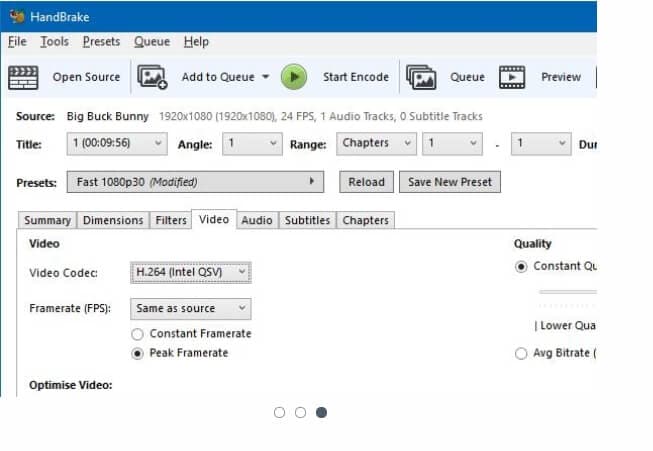
Partie 2. Meilleure alternative à Handbrake pour joindre des vidéos sur Windows/Mac
Alors maintenant, puisque nous savons que Handbrake ne prend pas en charge la fusion vidéo, la meilleure alternative que nous suggérons est Wondershare UniConverter . Cette boîte à outils de montage vidéo comprend un large éventail de fonctions, y compris la fusion vidéo. Les fichiers vidéo dans presque tous les formats populaires peuvent être traités à l'aide de l'outil, et en plus des fichiers locaux, il prend également en charge l'ajout de vidéos directement à partir d'un appareil.
Les vidéos ajoutées peuvent être coupées, recadrées et modifiées à l'aide de l'éditeur intégré avant la fusion des fichiers. Le format et la résolution de fichier fusionnés peuvent être sélectionnés comme vous le souhaitez, et le processus de combinaison de fichiers se déroule sans aucune perte de qualité. L'option de transfert de la vidéo fusionnée vers un iPhone, Android et vers d'autres appareils est également disponible. Le logiciel peut être rapidement téléchargé sur les dernières versions des appareils Windows et Mac.
 Wondershare UniConverter - Meilleur Fusionneur Vidéo pour Mac/Windows
Wondershare UniConverter - Meilleur Fusionneur Vidéo pour Mac/Windows

- Meilleure fusionneur de vidéos pour Mac pour fusionner des fichiers vidéo sans perte de qualité.
- Modifier des vidéos en coupant, en rognant, en fusionnant, en ajoutant des sous-titres, en appliquant des effets, etc.
- Prendre en charge de plus de 1000 formats vidéo/audio, notamment MP4, MOV, WMV, MP3, WAV et les formats pour appareils.
- Vitesse de conversion 30 fois plus rapide que les convertisseurs courants avec la technologie APEXTRANS unique en son genre.
- Graver et personnaliser des vidéos sur votre DVD avec des modèles de menu DVD gratuits.
- Télécharger ou enregistrer des vidéos à partir de YouTube et de plus de 10 000 sites de partage de vidéos.
- Transférer directement des fichiers d'un ordinateur vers un iPhone, un iPad et d'autres appareils et vice versa.
- Boîte à outils polyvalente: ajoutez des métadonnées vidéo, un créateur de GIF, diffusez une vidéo sur un téléviseur, un compresseur vidéo et un enregistreur d'écran.
- Systèmes d'exploitation pris en charge: Windows 10/8/7/XP/Vista, MacOS 10.10 ou versions ultérieures.
Étapes pour combiner des vidéos à l'aide de Wondershare UniConverter
Étape 1 Importez les vidéos à fusionner
Lancez le logiciel Wondershare UniConverter sur votre système. Dans l'onglet Convertisseur, cliquez sur +Ajouter des fichiers pour ajouter des vidéos locales. Pour ajouter les fichiers directement à partir de l'appareil connecté, ouvrez le menu déroulant sur le bouton +Ajouter des fichiers. Les fichiers peuvent également être glissés et déposés.
![]()
Pour rogner, couper et exécuter d'autres fonctions d'édition, utilisez les icônes d'édition présentes sous l'image miniature de vidéo ajoutée.
Étape 2 Choisissez le format et la résolution vidéo fusionnés.
Développez le menu déroulant dans l'onglet Format de sortie dans le coin supérieur droit. Une fenêtre contextuelle affichant la liste des formats pris en charge apparaîtra. Dans l'onglet Vidéo, choisissez le format souhaité ainsi que la résolution.
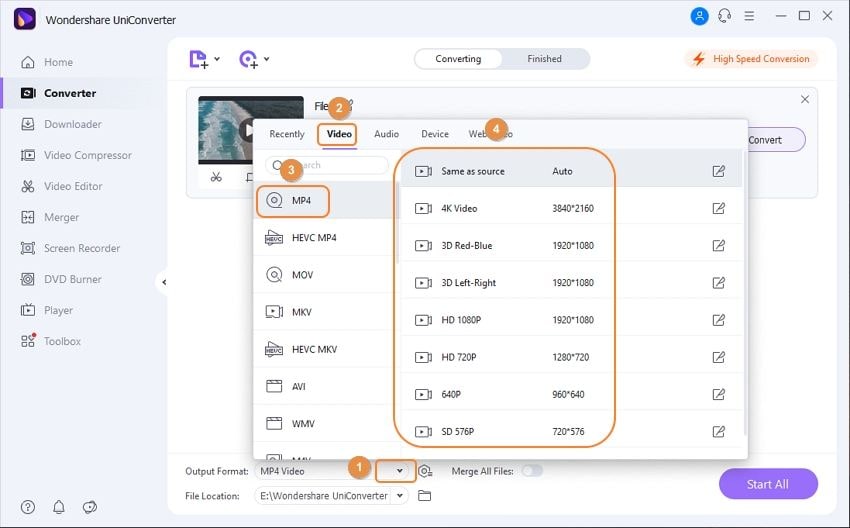
Étape 3 Activez l'option de fusion vidéo.
Pour activer la fusion de fichiers, activez l'option en déplaçant le curseur sur Fusionner tous les fichiers en bas de l'interface du logiciel. Cliquez sur le bouton Tout démarrer pour commencer à fusionner les vidéos ajoutées. Le fichier traité peut être localisé sur l’Emplacement du Fichier ou sur l'interface logicielle de l'onglet Terminé.
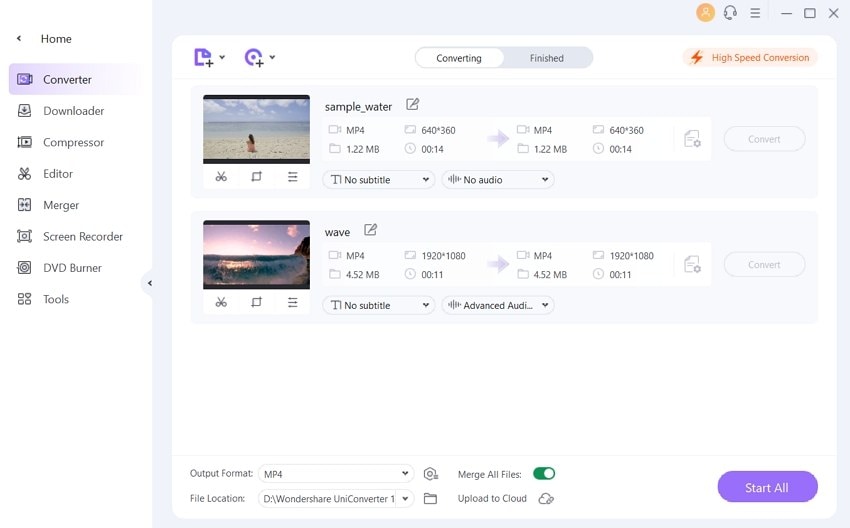
Nous savons donc que la jointure des vidéos ne fonctionnera pas avec Handbrake, et pour fusionner vos vidéos dans plusieurs formats sans perdre la qualité du fichier d'origine, Wondershare UniConverter est donc la meilleure solution.
Pierre Dubois
staff Éditeur